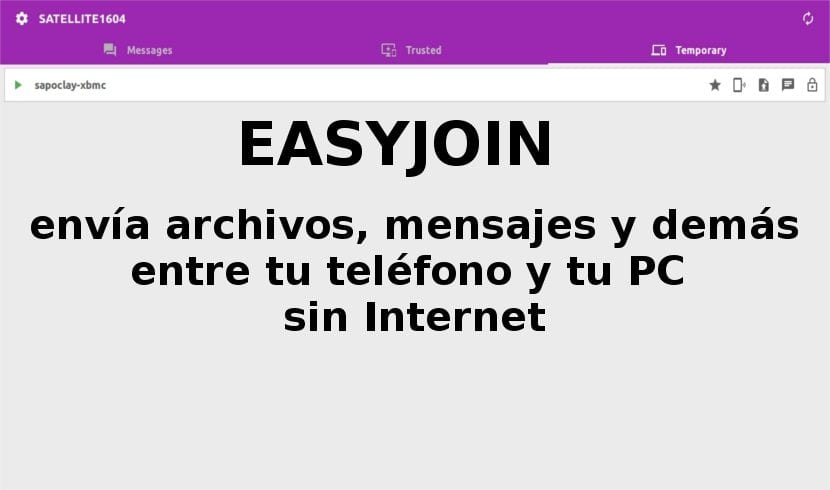
В следующей статье мы рассмотрим EasyJoin. Это кроссплатформенное приложение без рекламы. Пользователи могут использовать его для обмениваться файлами между компьютерами и мобильными устройствами. С помощью этого инструмента мы также сможем отправлять папки, сообщения и ссылки на все подключенные устройства, без необходимости доступа в Интернет.
EasyJoin представляет нам пользовательский интерфейс с вкладками. Эти вкладки в современном стиле разделены на разделы для обмена сообщениями, списка доверенных устройств и временного списка доверенных устройств. Он также поддерживает уведомления на всех подключенных устройствах и большое количество возможных настроек для настройки. С их помощью мы сможем еще больше улучшить пользовательский опыт.
Основная цель этого инструмента - предоставить пользователям средства для передачи данных между их мобильными устройствами и настольными компьютерами без необходимости отправлять данные через Интернет. Так мы можем избежать использования внешних серверов или предоставления ненужных разрешений приложениям просто для того, чтобы выполнять ту же функцию, что и этот инструмент.
Мы сможем использовать EasyJoin для отправки сообщений, ссылок, файлов, папок и обмена уведомлениями между устройствами. Если нам нужно Отправить смс с вашего ПК (планшет или любое другое устройство) и управлять телефонными звонками удаленно, придется прибегнуть к «EasyJoin Pro«. Устройства им не требуется подключение к Интернету для связи друг с другом, они используют только подключение Wi-Fi.

Когда сеть Wi-Fi недоступна, этот инструмент позволит нам создать собственную сеть Wi-Fi из приложенияодним щелчком мыши. Нам просто нужно убедитесь, что все устройства находятся в одной сети Wi-Fi. Информация, передаваемая между устройствами, защищена с помощью шифрование от начала до конца, чтобы придать делу уверенность.
Общие характеристики EasyJoin
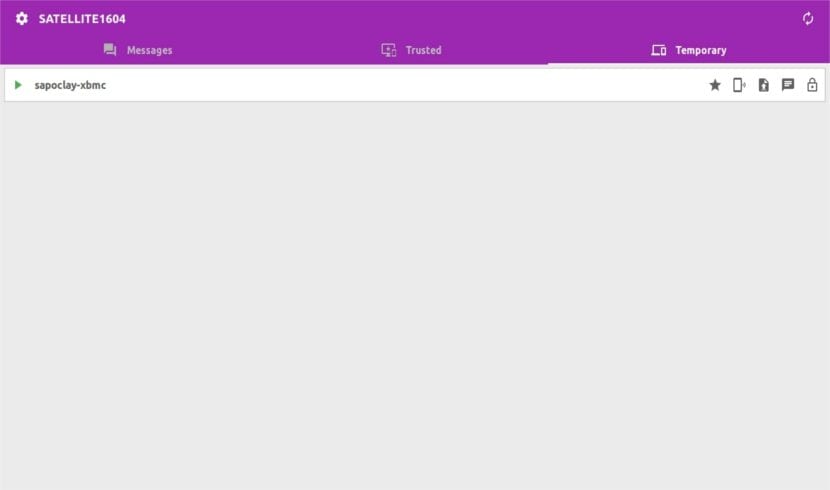
- Se trata de una Бесплатное приложение (без рекламы). EasyJoin бесплатен для всех, кто хочет его скачать и использовать. Он также имеет про версия доступен для тех, кто хочет насладиться его дополнительными функциями, которых немало.
- Мы сможем используйте эту программу практически на любой платформе. Мы сможем пользоваться EasyJoin на Windows, GNU / Linux или Mac. Версии для iOS нет и, видимо, скоро не будет.
- Мы можем отправлять файлы и папки на одно или несколько устройств на максимальной скорости, которую позволяет наша пропускная способность.
- В случае сомнений мы можем перейти на страницу Часто задаваемые вопросы для узнать больше о программе.
- Не требует доступа в интернет. Мы можем отправлять сообщения между нашими устройствами, расположенными в одной сети, сохраняя при этом скорость передачи данных.
- Версия PRO позволит нам отправлять SMS и ссылки с нашего ПК или планшета. Мы можем управлять звонками с вашего ПК, не касаясь телефона (Pro версия на Android).
- Программа поддерживает уведомления на рабочем столе.
- Отправка данных предлагает нам точку безопасности с сквозное шифрование.
- Мы можем иметь наша собственная частная сеть (Punto de Acce) одним щелчком мыши.
- Важно помнить, что нам нужно будет установить EasyJoin как минимум на 2 устройства чтобы иметь возможность осуществлять любой обмен данными между устройствами и любой настольной платформой.
- EasyJoin есть альтернативы на рынке, но он кажется одним из лучших из имеющихся. Хотя есть еще много улучшений, которые нужно реализовать, потому что при тестировании я обнаружил несколько ошибок.
Используйте EasyJoin
предпосылки
Прежде чем вы сможете использовать этот инструмент надо будет скачать и установить Моно y GtkSharp. Поскольку я делаю этот пример на Ubuntu 16.04, я смогу установить пакеты, открыв терминал (Ctrl + Alt + T) и написав в нем следующие строки:
sudo apt install mono-runtime sudo apt install gtk-sharp2
Скачать EasyJoin
Предварительные требования выполнены, теперь мы можем загрузить приложение через вариант, предложенный нам на сайте проекта. Я предполагаю, что, как и я, скачанный файл сохранен в папке Загрузки (если нет, каждая адаптирует следующие команды). Теперь распакуем его с помощью терминала (Ctrl + Alt + T):
cd ~ && sudo mkdir EasyJoin sudo unzip Descargas/easyjoin-v*.zip -d EasyJoin cd ~/EasyJoin sudo chmod +x EasyJoin.exe
Запустите EasyJoin
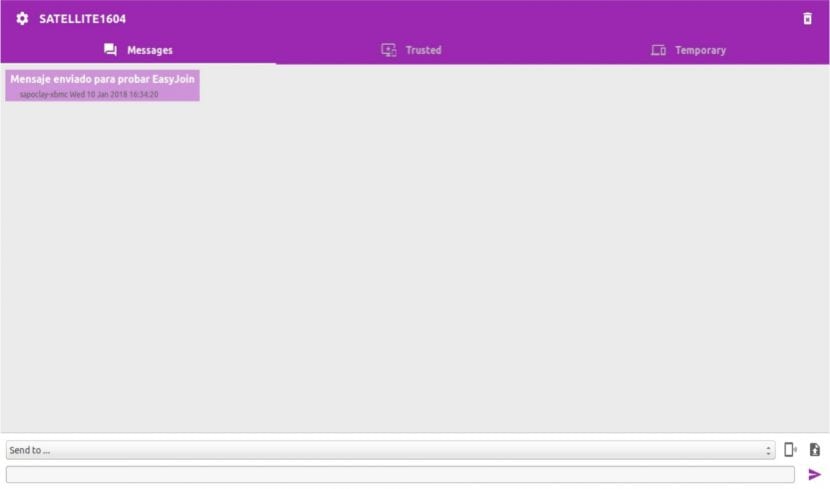
Как все заметили, загруженный файл .zip содержит файл .EXE. Чтобы запустить программу сейчас, мы открываем терминал (Ctrl + Alt + T) и пишем любую из двух команд в соответствии с его веб-сайтом:
EasyJoin.exe > /dev/null&
Хотя я должен сказать, что при тестировании этой программы у меня сработало только следующее:
mono EasyJoin.exe > /dev/null&
Кому нужно узнать больше об этом приложении, вы можете получить дополнительную информацию на сайт проекта.
Ссылка пожалуйста, где я могу скачать. . . Ubuntu 17.10 (Artful Aardvark) по состоянию на СЕГОДНЯ. . . нет проблем, теперь спасибо!